Bilder SEO – Bildoptimierung für Google
Ein Bild sagt mehr als Tausend Worte. Dieser Ausspruch ist in aller Munde und auch im Online-Marketing durchaus relevant. Bilder SEO ist ein Teil der Onpage-Optimierung, aber auch die Qualität der Bilder und die Einbettung in die Webseite tragen zum Rankling bei Google bei. SEO-optimierte Bilder lassen Sie nicht nur in der Bildersuche besser ranken, sondern sorgen auch insgesamt für eine bessere Sichtbarkeit ihrer Webseite. Neben dem Text sind Bilder die wichtigsten Bestandteile Ihres Auftritts im Internet, die für die Nutzer sichtbar sind. Andere Elemente Ihrer Webseite wie der Quellcode, sind für die Nutzer nicht sichtbar, aber enorm wichtig, damit Sie im Web gefunden werden.
Was ist Bilder SEO?
Als SEO (search engine optimization) werden alle Maßnahmen bezeichnet, die getroffen werden, um ein besseres Rankling, vor allem bei Google, zu erreichen, wenn ein Nutzer ein Suchanfrage stellt. Bilder SEO ist dabei im Speziellen die Optimierung auf die Bildersuche. Im Sinne einer ganzheitlichen Suchmaschinenoptimerung wird es allerdings immer wichtiger, Bilder nicht nur auf das bloße Auffinden einer Bilddatei über die Bildersuche zu optimieren. Google reichert die allgemeinen Suchergebnisse mit Universal-Search-Elementen an. Es werden also auch Bilder, Videos oder Google-Maps-Treffer, die zur Suchanfrage passen, in den organischen Suchergebnissen mit ausgegeben.
Aus diesem Grund wollen wir hier auch alle relevanten Bereiche für Bilder im Internet kurz beleuchten und die wichtigsten Maßnahmen für optimierte Bilder darstellen. Diese reichen von den eigentlichen Bildern, ihrer Qualität, des Formats etc. über die Onpage-Optimierung (Attribute an Bildern, umgebender Text) bis hin zur Offpage-Optimierung, also die Einbettung der Bilder in Ihre Webseite über Sitemaps und die Linkstrukturen der Webseite.
Wie wirken Bilder?
Bilder werden besonders leicht vom menschlichen Gehirn aufgenommen. Sie eignen sich daher sehr gut, um die Aufmerksamkeit eines zeitlich limitierten Menschen oder einen passiv einfach nur stöbernden Menschen zu bekommen. Bilder gelten als glaubwürdig und eignen sich perfekt, um Emotionen zu wecken. Stößt ein Nutzer nun auch noch auf ein für ihn passendes Ergebnis, in Form eines Bildes, kann er sich seiner Intuition kaum noch erwehren und klickt darauf. Das zusätzliche Aufzeigen von Bildern und Videos in den Suchergebnissen reißt den abendländischen Menschen an sich noch aus einer Routine: sein zielgerichteter Blick von oben links nach unten wird durch Bilder abgelenkt. Bei der reinen Google Bildersuche trifft dies sowieso zu. Was jetzt ins Auge fällt, gewinnt den Wettbewerb um die Klicks der Suchenden.
Was sind die Rankingfaktoren beim Bilder SEO?
Die Google Bildersuche hat einen eigenen Algorithmus, mit dem die Inhalte durchsucht und bewertet werden. Für die Bilder crawlt nicht der gewöhnliche Googlebot Webseiten in unregelmäßig regelmäßigen Abständen Ihre Webseite auf der Suche nach (neuen) Inhalten und so auch Bildern, sondern der zusätzliche Googlebot Image. Dieser kann ganz gut angelockt werden, in dem Sie im häufig Futter anbieten. Laden Sie häufiger eine Menge an Bildern hoch, wird dem Bot das auffallen und er kommt häufiger und durchsucht ihre Webseite. Außerdem kann es Sinn ergeben, mit kleinen Thumbnails auf der Startseite zu arbeiten, da der Bot immer zuerst diese ausliest, ehe er sich weiter in die Tiefen ihrer Linkstruktur begibt. Haben Sie also neue Beiträge oder Informationen, verstecken Sie diese nicht auf einer Unterseite, sondern präsentieren Sie Vorschauen und kleine Teaser auf der Startseite ihrer Webseite. Die Bildersuche in Google warf noch bis vor einer Weile das Bild eingebettet in einen iFrame Ihrer Webseite aus. Das heißt, der Klick auf das Bild in den Bildersuchergebnissen führte direkt zu Ihnen und war Traffic auf Ihre Seite. Das ist nun anders. Die Ursprungswebseite des Bildes wird nicht mehr angezeigt, sondern es führen vier Links zu Ihrer Seite. Ein Link ist auf dem Bild selbst, der Titel führt zu Ihnen, die URL unter dem Titel und der Button „Visit Page“ bzw. in Deutsch „Seite besuchen“. Außerdem können Menschen Ihr Bild mit einem weiteren Button sofort in den sozialen Netzwerken oder per E-Mail teilen.
Optimierung am Bild
Bildgröße
Generell kann man sagen, dass Google große Bilder besser als kleine Bilder listet. Allerdings sollten Sie hier nicht nach den Sternen greifen, sondern einen guten Kompromiss zwischen Ladezeiten und der gewünschten Qualität finden. Gerade unter dem Gesichtspunkt der ganzheitlichen Suchmaschinenoptimierung sind Ladezeiten für das Ranking einer Webseite unheimlich wichtig. Vermeiden Sie aber auf jeden Fall zu geringere Auflösungen. Die sehen einfach nur schrecklich aus und bringen Sie nicht weiter. Eine Kantenlänge von 600 bis 900 Pixeln ist meist ausreichend, unter 320 sollten Sie nicht gehen. Wenn Sie mit einer Größe von 1280 x 960 Pixel arbeiten, sind Sie auf der sicheren Seite. Bitte beachten Sie, die Bildgröße ist nicht gleich die Dateigröße des Bildes. Es gibt verschiedene Komprimierungsmöglichkeiten, die Ihr Bild für das Web in der Dateigröße minimieren.
Bildformat – Das Seitenverhältnis
Wir empfehlen Ihnen das Bildformat 4:3 zu verwenden. Es sind auch Steigerungen der Bildformate bis zu 16:10 möglich. Extreme Abweichungen von diesen Formaten sollten Sie aber nicht hochladen. Google wird diese entweder nicht maßgeblich berücksichtigen oder in der Suchausgabe beschneiden, was zu einer suboptimalen Anzeige führen kann.
Hoch- oder Querformat?
Bevorzugen Sie bei der Google Bildersuche Querformat. Bilder in dieser Darstellungen passen genau in das Layout von Google und werden optimal dargestellt. Hochformatige Bilder gehen schnell zwischen den Breiten Bildern unter und werden nicht so gut wahrgenommen. Dies gilt nur für die Google-Bilder. Auf Pinterest zum Beispiel haben wiederum hochformatige Bilder einen klaren Vorteil, da diese im Layout von Pinterest besonders auffallen und einen größeren sichtbaren Raum einnehmen. Achten Sie also bei Ihren Bildern auf die Plattform, auf der diese am präsentesten ihre Wirkung entfalten sollen. Bestücken Sie zum Beispiel einen Beitrag mit mehreren Bildern, dann versuchen Sie, eine gute Mischung der Formate zu erreichen, um ihren Inhalt auf jeder Plattform gut teilen zu können.
Dateiname des Bildes
Der Dateiname ist einer der wichtigsten Rankingfaktoren bei der Google- Bildersuche. Daher sollten Sie das Bild eindeutig mit Keywords benennen. Verzichten Sie auf Abkürzungen oder Ziffernketten. Ist auf Ihrem Bild ein Sonnenuntergang an der Ostsee zu sehen, dann nennen Sie auch die Datei so. Suchende nach Bildern von Sonnenuntergängen an der Ostsee werden Ihr Bild so eher finden. Dieses Prozedere der Benennung von dateinamen nennt man sprechend. Mit sprechenden Dateinamen und Links zu arbeiten empfiehlt sich generell. Trennen Sie Wörter im Dateinamen mit Bindestrichen, nicht mit Unterstrichen. Haben Sie zusätzliche Informationen zum Bild, die nicht keyword/seo-relevant sind, hängen Sie diese ohne Bindestriche an die Keywords an. So ignoriert Google die zusätzlichen Informationen mit sehr hoher Wahrscheinlichkeit. Versuchen Sie sich bei der Benennung der Bilddatei auf das für Sie wichtigste Keyword zu beschränken. Erfahrungen zeigen, dass sich Google im Laufe der Zeit unter Zuhilfenahme der Auswertung des Klickverhaltens am Bild, für ein Keyword entscheidet, mit dem das Bild rankt. Überlassen Sie die Entscheidung also nicht Google, sondern nehmen Sie es selbst in die Hand.
Zwei wichtige Sachen noch zu den Bildern an sich: In welchem Bildformat (jpeg, png, gif) Sie die Bilder zur Verfügung stellen, ist Google egal. Exif-Daten, also Bildinformationen wie Kameratyp, Urhebername, Zeitpunkt der Aufnahme und so weiter, wie sie moderne Kameras automatisch einem Bild zuordnen, kann Google zwar auslesen, bezieht sie aber derzeit noch nicht mit ins Ranking ein.
Onpage-Optimierung
Google kann die Bilder selbst ja nicht „sehen“ und wertet somit die Umgebung eines Bildes aus. Das bezieht sich einerseits auf die Umgebung des Bildes als Quelltext wie Attribute, Bildunterschriften, Dateinamen, Beschreibung usw. und andererseits aber auch auf den sichtbaren umgebenden Text. Was man dabei beachten sollte, erläutern wir nun kurz in den Stichpunkten zur Onpage-Optimierung im Bilder SEO.
Umgebender Text
Der Google Bot bezieht auch den Text, der sich in unmittelbarer Umgebung Ihres Bildes in seine Analyse mit ein. Deswegen ist es wichtig, dass Ihre Bilder an Stellen platziert sind, in denen es auch um die relevanten Keywords des Bildes geht. Versuchen Sie, eine Zwischenüberschrift mit dem und den für Sie in dem Zusammenhang wichtigen Keywords in der Nähe des Bildes unterzubringen. Auch der Inhalt des geschriebenen Texten rund um das Bild wird analysiert und sollte in irgendeiner Form mit dem Abgebildeten in Verbindung zu bringen sein. Wie genau der Bot das ausliest und mit welcher Relevanz die Suchmaschine diese Daten in das Ranking mit einbezieht, ist leider noch nicht bekannt.
Alt-Attribut
Das Alt-Attribut, auch Alt-Tag oder Alt-Text, ist ein dafür da, das Bild näher zu beschreiben. Alt bedeutet alternativ und wird angezeigt, wenn das Bild selbst aus welchen Gründen auch immer, nicht angezeigt werden kann. Dann erscheint nur die Beschreibung in einem Kästchen. Außerdem sollte es Blinden helfen, durch diese Beschreibung eine Vorstellung davon zu bekommen, was auf dem Bild abgebildet ist. Dies ist auch der vordergründige Sinn des Alt-Attributes gewesen, denn nicht-Anzeigen durch andere Problem wie Server, falsche Bildablage oder Browserinkompatilität sollten Sie grundsätzlich versuchen zu vermeiden.
So sieht es aus, wenn ein Bild nicht angezeigt werden kann, aber mit einem Alt-Attribut versehen ist. Im Idealfall liegt das Bild darüber und nur Sehschwache und der Google-Bot lesen dieses aus.

Title-Attribut
Das Title-Attribut oder title-tag bewirkt, dass Informationen wie Name des Bildes oder zusätzliche Daten in einem Tooltipp (kleines Feld mit Text) angezeigt werden, wenn der Nutzer mit der Maus über das Bild fährt. Die direkte Wirksamkeit auf das Ranking ist nicht klar, da streiten sich die SEO-Geister. Allerdings bieten Sie Ihren Kunden einen Mehrwert durch Zusatzinformationen, die sie im Title einbinden und steigern die Keyword-Relevanz. Sie können auch eine Handlungsaufforderung in den title-tag einbinden und den Tooltipp grafisch gestalten.
Weitere wichtige Hinweise zum Bilder SEO
interne Verlinkung und externe Verlinkung
Gute Verlinkungsstrukturen sind generell wichtig in einer Webpräsenz. Google bewertet Linkstrukturen auch für das allgemeine Ranking, auf die Bilder SEO hat die interne und die Backlink-Struktur aber keinen direkten Einfluss. Generell wird Google Bilder Ihrer Webpräsenz, wenn sie unter einem guten Page Rank läuft, eher listen, als ohne. Interne Verlinkung kann die Autorität Ihrer Seite steigern. Mit den Bildern an sich hat dies aber nichts zu tun.
Mehrfache Verwendung Ihrer Bilder
Die Mehrfachverwendung eines Bildes wird beim Bilder-Ranking von Google positiv gewertet. Mehrfachverwendung heißt, das Sie ein Bild auf mehreren Seiten unter der gleichen Domain einbetten. Die Chance, dass Ihr Bild gelistet wird, steigt somit etwas. Allerdings ist es derzeit noch schwer nachzuvollziehen, nach welchen Kriterien Google auswählt, welches der zum Beispiel viermal eingebetteten Bilder gelistet wird.
Bilder SEO mit Originalität und Kreativität
Es erscheint vielleicht etwas banal, wir möchten es aber unbedingt herausstellen. Zwar kann Google die Bilder (noch) nicht so sehen wie wir Menschen, aber letztendlich wollen wir Menschen erreichen, und nutzen dafür die Möglichkeiten, die uns Google dafür an die Hand gibt. Daher optimieren wir zwar in einer Art für Google, aber die Bilder an sich sollen vor allen die Menschen ansprechen, ihre Sinne wecken, Assoziationen und Empfindungen wecken. Achten Sie also auf hochwertige, mehrwertige und aussagekräftige Bilder. Wenn Sie ein graues Viereck auf Ihrer Webseite einbinden und alles, was wir Ihnen in Sachen Bilder SEO ans Herz gelegt haben, beachten, werden Sie vielleicht bei Google in der Bildersuche ganz oben ranken. Ihre Webseite wird eventuell schneller gefunden und Ihr Bild eines grauen Vierecks wird über die Universal Search-Elemente in den organischen Suchergebnissen mit angezeigt. Aber: Es ist eben ein graues Viereck und Sie erreichen Menschen, die ein graues Viereck suchen. Spannend und nutzbringend, oder?
Das ist natürlich ein sehr übertriebenes Beispiel, aber trägt hoffentlich doch die Botschaft in sich die ganz ohne Algorithmus, HTML-Strukturoptimierung und Dateisystem auskommt: Seien Sie kreativ und originell! So stoßen Sie aus der Masse und die Vermutungen häufen sich, dass auch Google nach originären Inhalten sucht. Es empfiehlt sich vor der Auswahl eines Bildes oder Motives zum Fotografieren, die Google Bildersuche mit Ihren relevanten Keywords selbst zu benutzen und zu schauen, welche Bilder dort ranken. So finden Sie gut heraus, wie Sie sich von den anderen abheben könnten.
Das waren jetzt sehr viele Informationen auf einmal, aber es gibt eben auch viel zu beachten, wenn man seinen Bildern durch SEO zu mehr Präsenz verhelfen möchte. Nicht alles können Sie gleich umfassend und selbst durchführen. Ein guter Linkaufbau braucht seine Zeit. Auch ehe der Google Image Bot regelmäßig Ihre Seite besucht, dauert es eine Weile. Wir als SEO-Agentur helfen Ihnen durch den Dschungel der Suchmaschinenoptimierung. Zögern Sie nicht, mit uns in Kontakt zu treten.



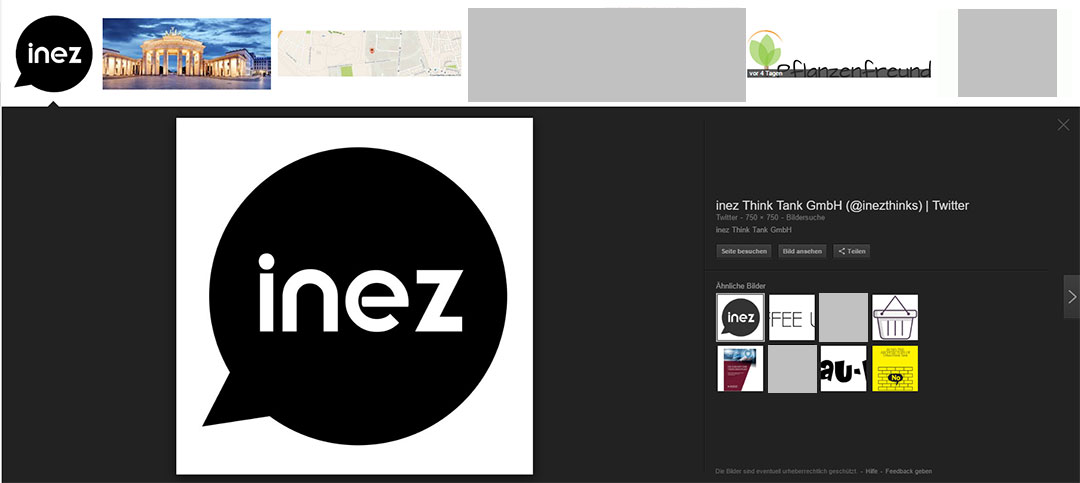









Neueste Kommentare